Win7 拡張子が非表示になっている、Win7 ファイル拡張子が非表示になっている場合の開き方、それを表示する方法
- 王林転載
- 2023-07-17 23:25:102446ブラウズ
コンピュータ上のすべてのファイルには独自のサフィックス形式がありますが、一部の Win7 ユーザーはファイルのサフィックスが隠されていることに気づきました。それでは、どうすれば開くことができますか?方法は非常に簡単です。まずコンピュータの電源を入れ、上の組織オプションをクリックし、フォルダ名と検索オプションを選択してから、検索メニュー バーに切り替え、「既知のファイル属性を持つサフィックスを非表示にする」を見つけて無効にします。設定を保存すると、ファイル拡張子が表示されます。
win7 拡張機能は、次の方法を隠します:
1. デスクトップの [コンピューター] を開き、[整理] をクリックして、[フォルダーと検索のオプション] を選択します。

2. ポップアップ「フォルダー オプション」で「表示」をクリックし、「既知のファイル属性を持つサフィックスを非表示にする」を検索し、前のチェックボックスをオフにします。 "わかりました"。
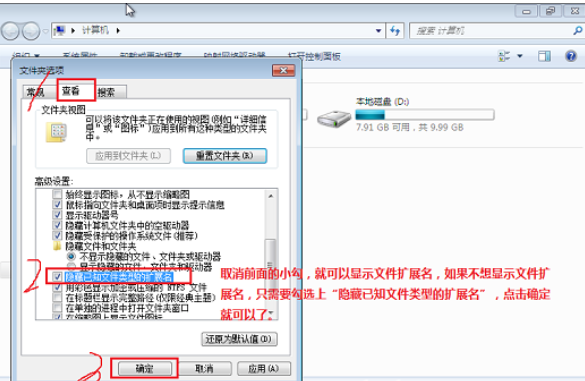
3. このとき、ファイル名の拡張子が表示されますが、拡張子を非表示にしたい場合は、文書選択で「既知のファイルを隠す」を有効にしてください。 「属性サフィックス」によりファイル拡張子を隠すことができます。
上記は、win7 拡張機能がどのように非表示にするか、win7 ファイル拡張機能を開く方法と、共有されているすべてのコンテンツを表示する方法です。
以上がWin7 拡張子が非表示になっている、Win7 ファイル拡張子が非表示になっている場合の開き方、それを表示する方法の詳細内容です。詳細については、PHP 中国語 Web サイトの他の関連記事を参照してください。
声明:
この記事はwindows7en.comで複製されています。侵害がある場合は、admin@php.cn までご連絡ください。

